Agar animasi yang telah kita buat terlihat lebih menarik, kita dapat memasukan suara ke dalam animasi tersebut. Untuk memasukan suara, langkah-langkahnya adalah sebagai berikut :
- Klik menu Graph Editor pada menu bar, lalu pilih Track View - Dope Sheet
- Akan muncul jendela Track View - Dope Sheet, klik Sound lalu klik Controller pada menu bar dan pilih Properties
- Klik Choose Sound dan pilih file suara yang akan kita masukan, klik Open
- Lalu setelah itu klik OK dan Close jendela Track View - Dope Sheet, maka proses memasukan suara telah selesai
Proses yang terakhir yaitu proses Rendering, Rendering ini berguna untuk melihat hasil gambar atau animasi yang telah kita buat agar hasil yang kita buat sesuai dengan keinginan kita.
- Klik menu Rendering pada menu bar, lalu pilih Render
- Akan muncul jendela Render Scene:Default Scanline Renderer, pada rollout Common Parameters, pilih pilihan Active Time Segment
- Kemudian pada Render Output klik Files dan tentukan nama file, format file dan tempat menyimpan file, setelah selesai klik Save
- Pada jendela AVI File Compression Setup, klik OK
- Proses render akan berjalan, tunggu hingga proses render selesai
- Setelah selesai proses rendering, maka kita anggap pembuatan animasi karakter ini telah selesai. Untuk dapat melihat hasilnya, kita buka file render yang telah kita simpan sebelumnya.





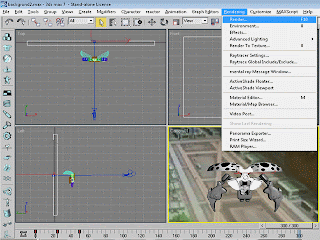














1 komentar:
bisa minta tolong tidak, tentang masalh 3ds max saya?
problem yang terjadi
1.missing material
2.g'bisa di render pake vray
Posting Komentar